常用的办公软件Excel大家都不陌生,平时使用这个软件一般都是做报表,对于Excel的一些简单的操作很多人都会,不过我们认知的都只是皮毛,其实还有很多更高端的操作。

如果有一天,你的老板让你使用Excel制作下面这样的案例,鼠标触碰文字就能显示图片,看上去是不是很高级?做好了就能让你提前下班,不过老板发话了,你真的敢说不会吗?
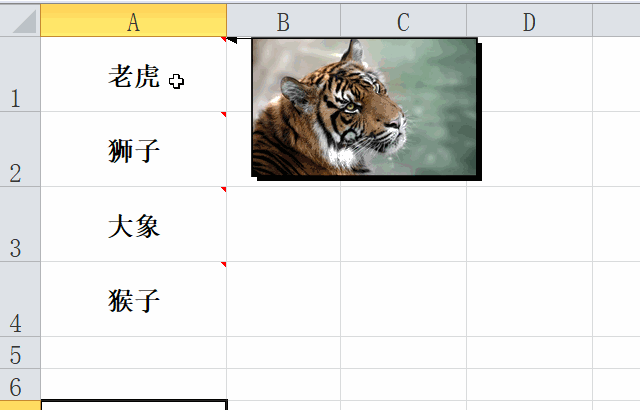
一、准备工作
1、Excel表格填充文字
2、文字对应的图片
二、操作步骤
1、我们前期把准备工作做好后,图片先放在电脑桌面上,这样很容易找的到。选中一个含有文字的单元格,选中后按下键盘上快捷键【Shift+F2】,这时会出现一个文本框,删除里面的文本,然后将鼠标移动到边框上去,待鼠标变成一个十字形。随后右击鼠标,选择【设置批注格式】。
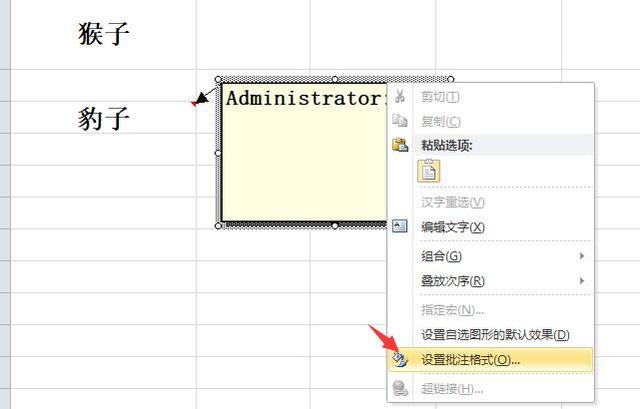
2、接下来页面上跳出了一个小窗口,选择顶部的【颜色与线条】,然后在下方【填充】一栏中点击【颜色】,打开后选择最后一个【填充效果】。
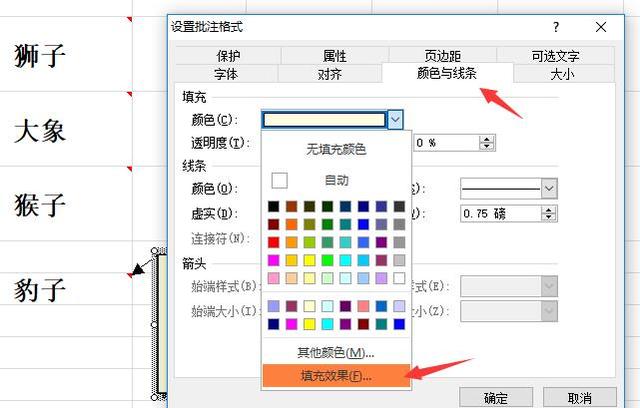
3、此时又将打开一个新的小窗口,在顶部选择【图片】,然后在下方点击【选择图片】按钮,打开了电脑的文件夹,在桌面的文件夹中找到准备好的图片,双击即可插入。
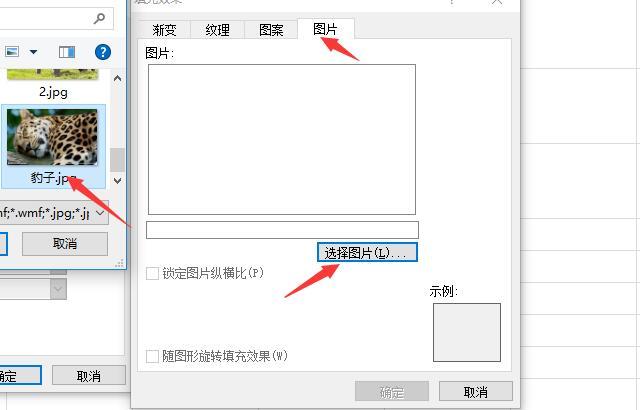
4、插入成功后,在页面上勾选【锁定图片纵横比】,最后再点击【确定】。
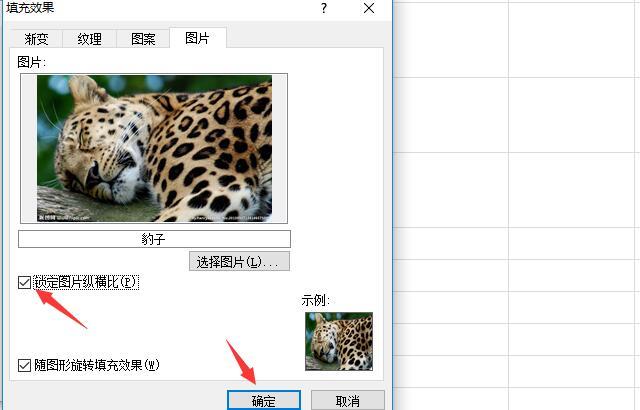
5、我们一起来看看效果吧,鼠标触碰即可显示图片,操作完成!
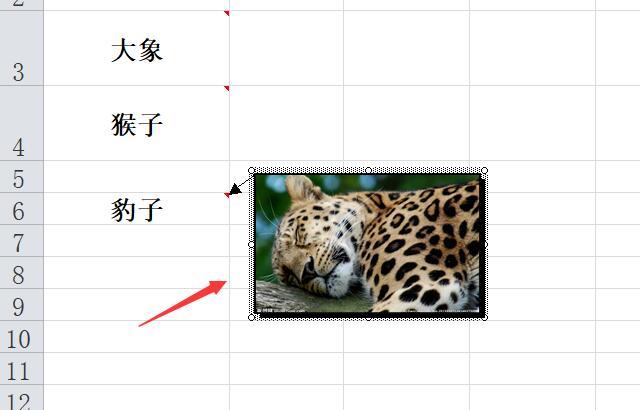
在办公时,提升工作效率的方法还有很多种,下面再给大家介绍一款办公神器!它的名字叫做迅捷CAD转换器,这是一款可以将CAD转换PDF、图片等,多种格式相互转换的工具,它最大的亮点就是可以批量转换,一次性转换十几个甚至几十个文件。
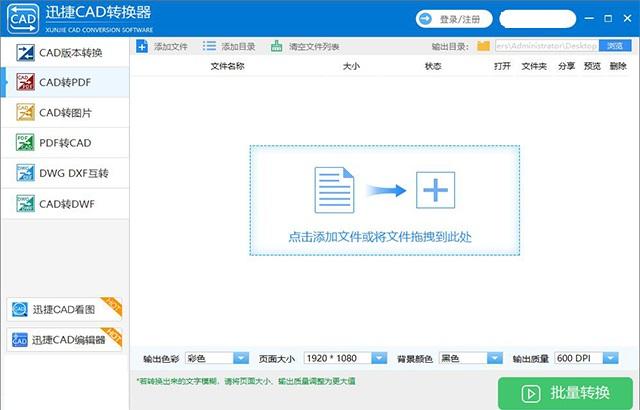
学会了以上的方法,你就可以快速完成老板交给你的任务了,终于可以提前下班了。






















 被折叠的 条评论
为什么被折叠?
被折叠的 条评论
为什么被折叠?








